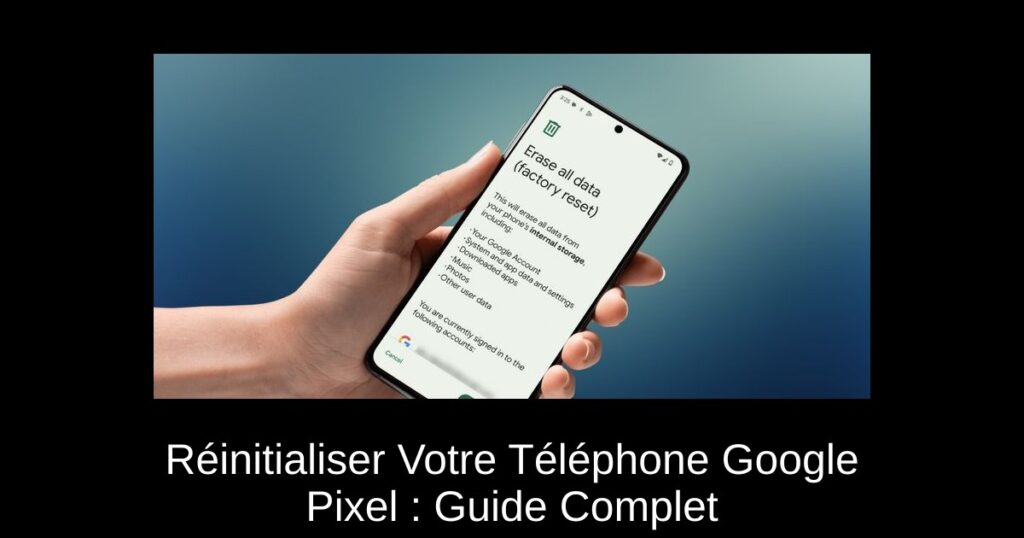Réinitialiser un téléphone Google Pixel peut sembler complexe, mais c’est une opération essentielle dans plusieurs situations. Que votre appareil soit lent, que certaines fonctionnalités soient défaillantes, ou que la batterie se décharge rapidement, une réinitialisation d’usine pourrait être la solution. Voici un guide détaillé sur comment effectuer cette opération via différentes méthodes.
Méthode 1 : Réinitialisation via l’application Paramètres
La manière la plus simple de réinitialiser votre Pixel est d’utiliser l’application Paramètres. Voici comment procéder :
1. Ouvrez l’application Paramètres sur votre Pixel.
2. Accédez à Système, puis à Options de réinitialisation.
3. Sélectionnez Effacer toutes les données (réinitialisation d’usine).
4. Lisez les informations affichées et confirmez en appuyant sur Effacer toutes les données.
5. Entrez votre code PIN pour valider l’opération.
Après cela, votre Pixel redémarrera dans son état d’origine.
Méthode 2 : Réinitialisation en mode de récupération
Si votre Pixel ne s’allume pas ou est bloqué dans une boucle de démarrage, la réinitialisation via le mode de récupération est nécessaire :
1. Éteignez votre appareil.
2. Maintenez enfoncés les boutons Power et Volume bas simultanément.
3. Une fois en mode Fastboot, utilisez le bouton Volume bas pour naviguer jusqu’à Mode de récupération et appuyez sur Power pour sélectionner.
4. Sur l’écran No Command, appuyez sur Power et Volume bas pour afficher les options.
5. Choisissez Réinitialisation d’usine et validez avec le bouton Power.
Votre appareil redémarrera avec les paramètres par défaut.
Méthode 3 : Réinitialisation à distance avec l’application Trouver mon appareil
Si vous avez perdu votre Pixel, vous pouvez le réinitialiser à distance grâce à l’application Google Trouver mon appareil :
1. Téléchargez et lancez l’application Trouver mon appareil.
2. Sélectionnez votre appareil dans la liste.
3. Cliquez sur l’icône en forme de roue dentée.
4. Dans les détails de l’appareil, sélectionnez Réinitialisation d’usine.
Si votre appareil est connecté à Internet, la réinitialisation sera lancée, empêchant ainsi un accès non autorisé à vos données.
Méthode 4 : Réinitialisation avec l’outil de flash Android
L’outil de flash Android permet également de réinitialiser votre Pixel en flashant la dernière version d’Android :
1. Téléchargez l’outil de flash Android.
2. Sélectionnez la dernière version stable d’Android pour votre appareil.
3. Suivez les instructions affichées pour réinitialiser votre appareil.
Méthode 5 : Réinitialisation avec l’outil de réparation Pixel
L’outil de réparation Pixel est une option conviviale pour les utilisateurs souhaitant réinitialiser leur appareil :
1. Connectez votre Pixel à votre PC et accédez au site de l’outil de réparation Pixel.
2. Cliquez sur Commencer et suivez les instructions après avoir sauvegardé vos données.
3. Accédez au mode Fastboot en maintenant enfoncés les boutons Power et Volume bas pendant 3 secondes.
4. Sélectionnez le mode Rescue et connectez-vous au PC en suivant les étapes.
Après ces étapes, votre téléphone sera réinitialisé aux paramètres d’usine.
Utiliser ces différentes méthodes devrait vous aider à résoudre les problèmes que vous rencontrez avec votre Google Pixel. Êtes-vous satisfait des performances de votre Pixel ? Partagez vos expériences dans les commentaires !